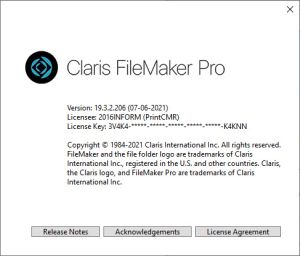|
FileMaker Pro, qu'est-ce que c'est ?
PrintCMR a été développé avec FileMaker Pro.
Tout comme Excel est le programme avec une feuille Excel comme fonctionnalité, FileMaker Pro est le programme où PrintCMR est construit comme une fonctionnalité.
Jusqu'à la version 16, PrintCMR a été conçu avec le "Runtimer" gratuit de FileMaker Pro. Malheureusement, FileMaker a cessé de fournir ce Runtimer dans la dernière version.
En raison du prix, cette version "Runtimer" est toujours fournie pour Windows (version légèrement plus ancienne de FileMaker), tandis que la version FM Pro a également été ajoutée (toujours la dernière version).
Windows : FM Pro ou pas ?
Nouveau est le choix d'utiliser FileMaker Pro (Méthode 2).
Cette version FM Pro résout un problème persistant concernant les "lettres chinoises" dans PrintCMR.
Un problème qui se pose en combinaison avec Adobe PDF.
Cliquez ici pour le problème "Caractères chinois".
Dans toutes les autres situations sous Windows, vous pouvez utiliser la version sans FM Pro (Méthode 1).
PrintCMR la version 18 nécessite une nouvelle licence sous Windows, après utilisation d'une période d'essai de 14 jours.
MAC OS : Toujours FM Pro !
Ce système d'exploitation d'Apple inquiète régulièrement les développeurs. Le logiciel vieillit si vite que cela crée des situations impraticables.
Pour cette raison, PrintCMR pour MAC OS passe à l'utilisation obligatoire de FileMaker Pro à partir de la version 18.
Pour vous, c'est la meilleure garantie PrintCMR marchera!
PrintCMR la version 18 nécessite une nouvelle licence sous MAC OS, après utilisation d'une période d'essai de 14 jours.
Mobile : aucun changement de licence !
Claris FileMaker Go est utilisé ici. Si l'utilisateur achète désormais une nouvelle licence, il s'agira toujours de la version 18.
PrintCMR devra toujours être mis à jour pour cela avant que cette nouvelle licence puisse être traitée.
Claris s'est engagé à fournir FileMaker Go sous Android. Cependant, cela fait un certain temps et il est donc très incertain qu'il fasse réellement une apparition.
Notre conseil : achetez un iPad d'occasion (pas cher) et utilisez-le pour PrintCMR. De nombreux utilisateurs sont déjà enthousiasmés par cette solution !
Prix en combinaison avec FM Pro
Les anciennes versions de PrintCMR ont été créés avec le Runtimer gratuit de FileMaker (Méthode 1). Sous Windows, cela est toujours disponible avec la version 18.
Pour l'utilisation de la méthode 2 (Windows et MAC OS), PrintCMR a pu acheter les licences de FileMaker Pro à un prix abordable.
Cela signifie que le prix par an pour PrintCMR avec FM Pro sera majoré de 100 euros HT. T.V.A.
Mise à jour vers la version 18 :
Traiter la procédure sous l'option de menu Download.
Cela vous guide à travers les procédures et les choix corrects.
Cliquez ici pour le choix du menu Download
Avez-vous encore un vieux PrintCMR de l'App Store en cours d'utilisation ?
Cliquez ici pour transférer les données au dernier PrintCMR Version!
L'installation de FM Pro expliquée plus en détail :
Grâce à notre Helpdesk, nous découvrons un certain nombre de questions que FM Pro apporte avec lui en ce qui concerne l'installation.
- Installer PrintCMR FM Pro sous Windows
Il existe une download fichier contenant le logiciel complet.
Lors du traitement de cette configuration, un certain nombre de choses se produisent :
Nous supposons que vous connaissez la procédure de mise à jour de PrintCMR au cas où vous voudriez mettre à jour à partir d'une ancienne version.
1. Tous les fichiers seront extraits dans le dossier spécifié
Celui-ci contient un sous-dossier Filemaker Pro contenant la configuration de Filemaker Pro elle-même.
Dans le dossier spécifié se trouve un fichier appelé PrintCMR.fmp12. Il s'agit de la base de données dans laquelle toutes les données, mises en page et licences de PrintCMR sont stockés.
2. Lors du traitement de la configuration, la configuration de Filemaker Pro est automatiquement traitée.
Au cas où PrintCMR Basic est sur le disque local, c'est pratique et logique.
If PrintCMR Le réseau a été acheté, l'installation sur un lecteur réseau est moins logique. La configuration fait exactement la même chose sur le lecteur réseau qu'avec Basic. Il installe également Filemaker Pro localement sur l'ordinateur de base où le PrintCMR la configuration est traitée.
3. Installer PrintCMR Réseau sur les ordinateurs supplémentaires
ATTENTION : NE traite PAS les PrintCMR mettre en place!
Après tout, le PrintCMRLa base de données .fmp12 a déjà été migrée vers le lecteur réseau et contient désormais toutes les données de l'ancienne version !
Tout ce dont les postes de travail supplémentaires ont besoin est la configuration Filemaker Pro qui doit être installée localement.
Par défaut, le PrintCMR place les fichiers Filemaker Pro sur le même emplacement réseau que le PrintCMRBase de données .fmp12.
Les utilisateurs du réseau peuvent accéder et exécuter la configuration de Filemaker Pro avec cela.
Lors de l'installation de Filemaker Pro, l'extension de fichier ".fmp12" est attribuée à Filemaker Pro. Cela signifie que le PrintCMRLe fichier .fmp12 est lancé automatiquement.
4. Créez un raccourci vers PrintCMR
Vous pouvez créer un raccourci vers le bureau sur le fichier PrintCMR.fmp12.
Cela démarrera automatiquement PrintCMR via Filemaker Pro.
- Installer PrintCMR FM Pro sous MAC
PrintCMR offre le downloads de Filemaker Pro et PrintCMR.fmp12 séparément.
Exécutez la configuration de Filemaker Pro comme d'habitude sous MAC.
Vous devez download le fichier PrintCMR.fmp12 et démarrez-le après l'installation de Filemaker Pro.
- 2 licences : PrintCMR et séparément Filemaker Pro.
Si la version FM Pro a été achetée, deux e-mails ont été reçus.
1. Licence PrintCMR
2. Licence Filemaker Pro.
La PrintCMR la licence peut être copiée à partir du message électronique (sélectionnez TOUT dans le message électronique !) et collée dans PrintCMR.
Cependant, ceci est indépendant de la licence Filemaker Pro.
Ceci est livré par e-mail sous forme de fichier de certificat.
Placez ce fichier de certificat sur votre bureau et vous pourrez pointer vers ce fichier et le traiter au démarrage de Filemaker Pro.
- Problèmes au niveau MAC avec la licence Filemaker Pro
Si des versions plus anciennes de PrintCMR sont utilisés sur l'ordinateur MAC, procédez comme suit :
1. Désactiver Filemaker Pro
2. Allez dans HD Macintosh / Utilisateur / Partagé
(ou Macintosh HD / Utilisateur / Partagé)
3. Là, supprimez le dossier Filemaker (ou Filemaker Pro)
Traitez à nouveau le fichier de licence lorsque vous démarrez Filemaker Pro, il sera désormais traité correctement.